win7如何更改桌面文件路径
更新日期:2013-09-17 作者:大番茄系统下载 来源:www.51luobo.cn
win7如何更改桌面文件路径?
win7装机版64位系统的桌面文件路径默认是在C盘的,如果你们重装系统,就会造成桌面文件会丢失,该如何办?其实你们可更改桌面文件路径,但是菜鸟不懂win7怎么更改桌面文件路径?接下来爱装机主编来告诉大家win7如何更改桌面文件路径的全部修改办法。
全部修改办法:
第一步:首先进入win7这清华同方脑,然后进入系统盘,然后依次进入【用户】--【系统账号文件夹】--然后找到【桌面】文件夹,然后在【桌面】文件夹上鼠标右键,在弹出的菜单中选择打开【属性】,如下图所示。
【注】由于笔者电脑安装了winxp/win7双系统,win7是安装在H盘,因此上述系统盘进入的是H盘,一般来说,如果大家只安装了一个系统,那么系统盘默认是C盘。
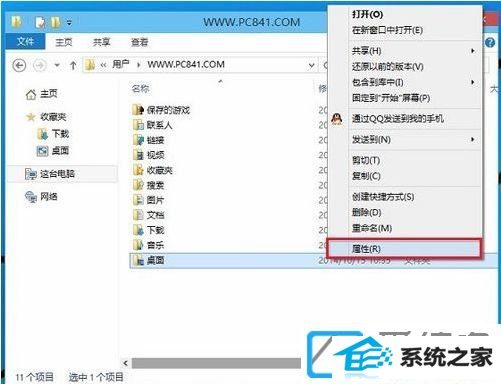
第二步:在打开的桌面属性对话框中,先切换到选项卡中的【位置】,然后点击底部的【移动】。
第三步:在弹出的“选择一个目标”对话框中,你们点击左侧的这清华同方脑,然后选择一个非系统盘中的“桌面”文件夹,如下图所示。
注:笔者将win7桌面路径更改为了非系统的E盘下,大家可以事先在E盘建立一个“桌面”文件夹,然后在第三步这里,即可选择直接,也可以在选择的时候,临时创建一个。
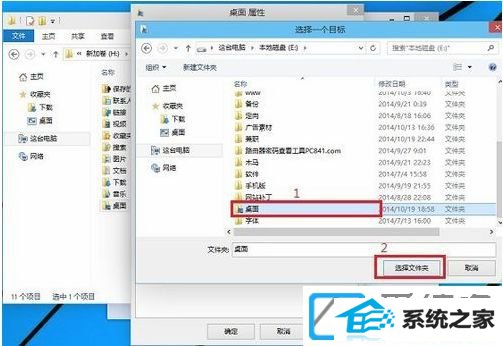
第四步:完成目标文件夹选择后,点击底部的【确定】就可以完成win7桌面路径的更改了,
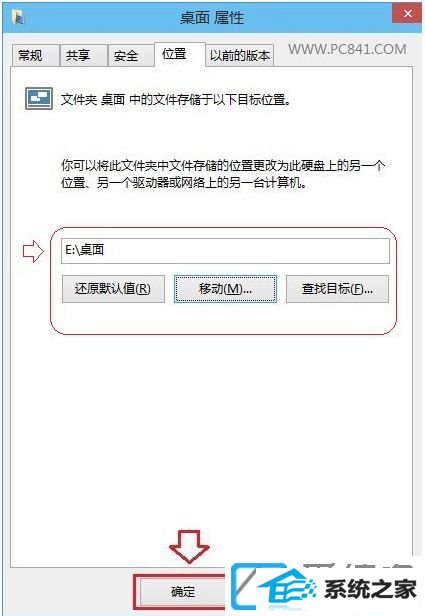
上述便是win7如何更改桌面文件路径的办法,许多伙伴喜爱把一些文档放在电脑桌面上,这不仅会占用C盘内存,如果重装系统也很简单造成文件丢失,所以更改存储路径是最佳的方法。
win7系统推荐
栏目专题推荐
系统下载推荐
- 雨林木风 Ghost Win7 32位纯净版 v2019.07
- 番茄花园Win7 32位 官网装机版 2020.09
- 深度技术Win10 64位 大神装机版 2020.07
- 雨林木风Win10 安全装机版 2020.10(64位)
- 深度技术Win7 极速装机版 v2020.03(32位)
- 深度技术win7免激活64位热门精致版v2021.10
- 电脑公司Windows xp 完美装机版 2021.02
- 系统之家W7 电脑城2020新年元旦版 (32位)
- 系统之家Win10 典藏装机版 2021.06(32位)
- 雨林木风Win7 企业中秋国庆版64位 2020.10
- 番茄花园Ghost Win7 32位 娱乐装机版 2020.12
- 系统之家v2021.12最新win7 64位专注清爽版
- 深度技术Windows10 32位 修正装机版 2021.03
系统教程推荐
- w7装机版分辨率配置办法
- 大师设置win10系统office20010更新后无法使用的步骤
- 技术员细说win10系统无法同时登录QQ的步骤
- win10系统安装Boson netsim的解决方案
- 手把手修复win10系统将qq视频导出来的教程
- 图文操作win10系统笔记本HdMi输出电视没声音的步骤
- win7电脑玩游戏无法最大化窗口游戏的设置方案?
- win10系统电脑屏幕出现雪花看着非常难受的还原方法
- 技术员详解win10系统安装qq2012提示“运行程序配置不正确”的办法
- 技术编辑还原win10系统观看不了网络视频的问题
- 技术员练习win10系统纯净版找不到windows Media player播放器的步骤
- win10装机版系统如何显示计算机图标
- 帮您处理win10系统本地连接没有有效的ip配置的问题